site blokkeren op windows 10
-
Vergelijkbare bijdragen
-
- 12 reacties
- 4923 weergaven
-
- 3 opmerkingen
- 2916 weergaven
-
- 5 reacties
- 3386 weergaven
-
-
Wie zijn er online? 0 leden zijn actief
There is no users online









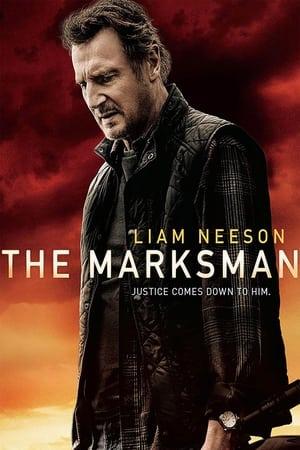

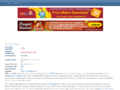
Aanbevolen reactie
Doe je mee?
Je kunt nu een bericht plaatsen en je later registeren. Als je al een account hebt, kun je je hier aanmelden.
Note: Your post will require moderator approval before it will be visible.